Filial - NF-e
Filial
A primeira tela para configuração do sistema será o cadastro da filial. Nela serão inseridos todos os dados específicos da empresa para possa emitir a nota fiscal de modo correto.
Abra a tela clicando no menu Cadastros, Geral e Cad. Filial.
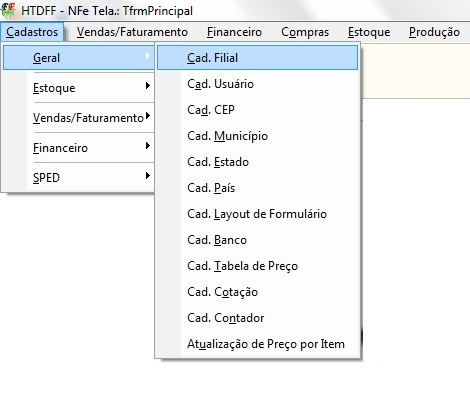
Assim que a tela abrir, clique em (F6-Alt) para configurar os dados de sua empresa.
Os campos serão abertos para um novo registro a ser preenchido ou a ser alterado, sendo que o Código e a Data de Alteração são inseridos pelo sistema automaticamente.
Dados Principais
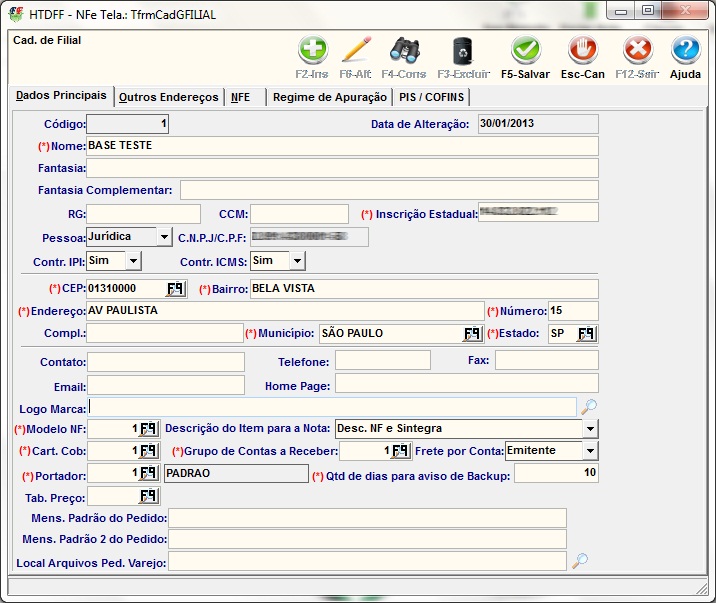
Nome: Defina a razão social da empresa.
Fantasia: Defina o nome fantasia da empresa. Caso não haja, não é necessário o cadastro deste campo.
Fantasia Complementar: Pode-se utilizar esse campo para substituir o Nome da empresa na DANFE. É necessário que na aba NFe do cadastro da filial a opção "Danfe Usa Fantasia Complementar". esteja como "sim".
RG: Este campo poderá ser ignorado caso sua empresa seja jurídica.
CCM: Este campo deve ser preenchido caso sua empresa seja prestadora de serviço e irá emitir nota fiscal de serviço pelo sistema.
Inscrição Estadual: Insira a inscrição estadual da empresa. Se não houver, digite no campo a palavra "ISENTO", no masculino e maiúsculo.
Pessoa: Já preenchido ao inserir a chave de acesso.
C.N.P.J/C.P.F: Já preenchido ao inserir a chave de acesso.
Contr. IPI: Defina se a empresa contribui sim ou não com o IPI.
Contr. ICMS: Defina se a empresa contribui sim ou não com o ICMS.
CEP: Preencha este campo de acordo com o CEP da empresa, utilizando apenas números sem o hífen. Estando cadastro na base de dados do sistema serão preenchidos automaticamente os campos Bairro, Endereço, Município e Estado. Para inserir um CEP que não exista, tecle F8 e o Cadastro de CEP.
Bairro: Insira o bairro da empresa, quando o sistema não preencher automaticamente ao inserir o CEP.
Endereço: Insira o logradouro da empresa, quando o sistema não preencher automaticamente ao inserir o CEP.
Número: Preencha o número do endereço da empresa. Quando não houver preencher com o número "0".
Compl: Preencha o complemento do endereço da empresa quando existir.
Município: Preencha o Município registrado da empresa. Estando cadastrado na base de dados do sistema, será localizado e aceito, caso o contrário será exibida a mensagem de atenção, dizendo que o registro não foi localizado, e necessário a inserção do mesmo. Cadastro de Município.
Estado: Preencha o Estado registrado da empresa, utilizando sua sigla.